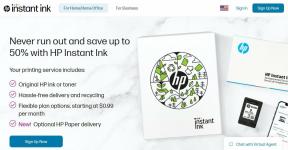11 najboljših načinov za odpravo alarma Google Home Music, ki ne deluje
Miscellanea / / November 29, 2021
Kdo bi si mislil, da se boste nekega dne lahko zbudili ob svoji najljubši pesmi kot alarm? Čeprav vam Google ne dovoli spreminjanja tona alarma, gre korak naprej in vam omogoča, da nastavite skladbo kot ton alarma v Googlu Home. Žal ta funkcija včasih ne deluje. Mnogi ljudje ne morejo nastaviti glasbenega alarma ali alarm ne deluje. V tej objavi bomo delili rešitve, kako popraviti glasbene alarme, ki ne delujejo na Googlu Home.

Uvedeno leta 2018, glasbeni alarmi delujejo na vseh napravah Google Home, kot so Home Max, Home Mini, Nest in Smart Displays. Delujejo kot običajni alarmi in dobijo večino kul funkcije standardnih alarmov v Googlu Home.
Oglejmo si rešitve za vračanje glasbenih alarmov v naprave Google Home.
1. Znova zaženite Google Home
Če ste že prej lahko nastavili glasbeni alarm in zdaj ne morete, preprosto znova zaženite napravo Google Home. V ta namen ga izključite iz vtičnice za vsaj 20 sekund in ga nato ponovno priključite.

2. Razpoložljivost
Glasbeni alarm v Googlu Home ni na voljo po vsem svetu. Trenutno je na voljo v izbranih jezikih za naslednje države:
- Angleščina: U.S.
- Angleščina: Združeno kraljestvo, Avstralija, Kanada, Singapur, Indija
- španski
- Francoščina: Francija in Kanada
- nemški in japonski
Opomba: Zvočniki in zasloni Google Nest morajo imeti angleški (ameriški) jezik. Poskusite ohraniti ta jezik tudi v drugih državah, da vidite, ali glasbeni alarmi delujejo v napravah Google Home.
Podobno, če poskušate uporabiti znakovne alarme v Googlu Home, so v Kanadi in ZDA omejeni na angleščino.
Naprave, ki podpirajo znake, vključujejo Google Home, Google Nest Mini (2. generacije), Google Home Mini (1. generacije), Google Home Max, Google Nest Hub in Google Nest Hub Max. Razpoložljivost jezikov za medijske alarme lahko spremljate v uradna stran alarmov Google Home.
3. Izgovorite prave ukaze
Med nastavljanjem glasbenega alarma morate vedno izgovoriti besede, kot so glasba, mediji, ime pesmi, izvajalec itd., pred časom.
Naslednji ukazi bodo na primer nastavili glasbeni alarm:
- Okay Google, nastavite alarm [vstavite ime skladbe, izvajalca, radia ali seznama predvajanja] za 10.00
- Okay Google, zbudi me z [vstavite ime skladbe, izvajalca, seznam predvajanja ali radio] ob 10.00
Prav tako lahko rečete: »V redu Google, nastavi glasbeni alarm« ali »Okay Google, zbudi me ob [ime glasbe]. Google Assistant bo nato vprašal ti ime pesmi in čas.
Tudi na Guiding Tech
4. Nastavite privzeto glasbeno storitev
Če želite nastaviti glasbeni alarm, morate v aplikaciji Google Home izbrati skladbo iz privzete glasbene storitve. To pomeni, da je nastavitev privzetega ponudnika glasbe bistvenega pomena za delovanje medijskih alarmov. Uporabite lahko storitve, kot so YouTube Music, Spotify, ali druge.
Če želite nastaviti privzeto glasbeno storitev, sledite tem korakom:
Korak 1: Odprite aplikacijo Google Home in pojdite na Nastavitve.

2. korak: Dotaknite se Glasba. Nato se dotaknite kroga poleg ponudnika po vaši izbiri, da izberete.
Nasvet: Če je že izbran, izberite Brez privzetega ponudnika in nato znova izberite svojega ponudnika.


5. Prekinite povezavo s privzetimi glasbenimi storitvami
Poskusite tudi prekiniti povezavo s privzetim ponudnikom glasbe v aplikaciji Google Home. Če želite to narediti, zaženite aplikacijo Google Home in pojdite na Nastavitve. Dotaknite se Glasba. Nato tapnite Prekini povezavo poleg storitve, s katero želite prekiniti povezavo. Ko je povezava prekinjena, znova zaženite telefon in ponovite korake, da ga znova povežete. Nato poskusite nastaviti glasbeni alarm.


6. Preverite vrsto glasbe
Za glasbeni alarm lahko nastavite skladbo, ime izvajalca, žanr ali svoj najljubši seznam predvajanja. Za predvajanje radijske postaje lahko celo nastavite glasbeni alarm. Vendar ne morete uporabiti glasba, dodana ročno v Glasbo Google Play za alarme.
7. Spremeni jezik Pomočnika
Kot je navedeno zgoraj, medijski alarmi delujejo samo za omejene jezike. Zato morate preveriti, ali imate nastavljen združljiv jezik za Google Assistant.
Če želite to narediti, odprite aplikacijo Google Home in tapnite Nastavitve. Pomaknite se navzdol in tapnite Več nastavitev. Preusmerjeni boste v Googlove nastavitve. Druga možnost je, da lahko odprite nastavitve Pomočnika Google tudi iz aplikacije Google.


Dotaknite se zavihka Pomočnik, ki mu sledi Jeziki. Izberite enega od zgoraj omenjenih jezikov, na primer angleščino (ZDA).

Nasvet: Glas Google Home lahko spremenite tako, da tapnete glas Pomočnika.
8. Ustavite predvajanje v druge naprave
Če uporabljate zvočnik Google Home za predvajanje medijev na druge naprave, je to lahko razlog, da glasbeni alarmi ne delujejo. V bistvu, ko poskušate nastaviti glasbene alarme, Google Home še vedno predvaja v prej povezano napravo. Tako ne morete nastaviti medijskega alarma.
Če želite to popraviti, lahko svojemu Google Home poveste, naj preneha predvajati v prejšnji napravi. Če to ne deluje, preprosto recite: »Okay Google, play music.« Vprašal vas bo, kje jo želite predvajati – na prejšnji napravi za predvajanje ali prek Googla Home. Povejte mu, naj se predvaja na vašem Google Home zvočniku. Lahko pa odprete aplikacijo Google Home in pojdite na zvočnik. Tapnite Ustavi predvajanje. Nato nastavite glasbeni alarm.

9. Preverite Digitalno dobro počutje
včasih, Digitalno dobro počutje moti tudi glasbene alarme. Oglejte si njegove nastavitve v aplikaciji Google Home in preverite, ali ste kaj omejili.
Če želite preveriti nastavitve, odprite aplikacijo Google Home in tapnite zvočnik. Dotaknite se ikone nastavitev na vrhu, ki ji sledi Digitalna dobrobit.


Tudi na Guiding Tech
10. Posodobite aplikacije
Če želite odpraviti nedelovanje glasbenih ali radijskih alarmov, posodobite aplikacijo Google Home v telefonu. Medtem ko posodabljate aplikacijo, morate posodobiti privzeto aplikacijo ponudnika glasbenih storitev, kot sta Spotify ali Glasba Google Play. Če želite posodobiti aplikacije, odprite Play Store (Android) in App Store (iPhone). Poiščite svojo aplikacijo in tapnite Posodobi. Moral bi se tudi naučiti kako vedeti, ali aplikacije potrebujejo posodobitev na Android ali iOS.
11. Alternativa glasbenim alarmom na Googlu Home
Če glasbeni alarmi niso na voljo v vaši državi ali še vedno ne delujejo, lahko ustvarite rutino v Pomočniku ki bo opravil isto delo. Vendar takšnih alarmov ne morete preložiti in ne bodo prikazani v razdelku Alarmi v aplikaciji Google Home.
Če želite ustvariti rutino glasbenega alarma na vašem Google Home ali Mini, sledite tem korakom:
Korak 1: Odprite aplikacijo Google Home in tapnite Rutine.

2. korak: Tapnite Uredi poleg možnosti Predvajaj rutine in izberite zvočnik. Nato tapnite Upravljanje rutin.

3. korak: tapnite Dodaj rutino, da ustvarite rutino po meri.

Nasvet: Oglejte si kul rutine za uporabo v Googlu Home.
4. korak: Na vrhu boste videli When. V tem razdelku morate nastaviti samo čas in dan, a ker po potrebi dodate ukaz, vnesite kateri koli ukaz, ki ga običajno ne bi uporabljali. V nasprotnem primeru bi se rutina aktivirala.

Torej tapnite Dodaj ukaze in vnesite naključni ukaz, kot je »vstopi v galaksijo«. Dotaknite se V redu, da ga shranite.


5. korak: Dotaknite se Nastavi uro in dan. Tukaj morate izbrati čas za alarm in dneve, ko naj se ponovi. Prav tako izberite zvočnik. Tapnite V redu, da ga shranite.


6. korak: Dotaknite se možnosti Dodaj predstavnost pod In nato predvajajte.

sv7. ep: Potrdite polje poleg Glasba. Nato tapnite ikono nastavitev poleg Glasba.

8. korak: Vnesite ime skladbe, seznama predvajanja ali imena izvajalca. Tapnite V redu, da ga shranite. Preusmerjeni boste na prejšnji zaslon. Dotaknite se Dodaj.

9. korak: Tapnite Shrani na vrhu, da shranite rutino po meri.

Nasvet: Če rutine ne delujejo na Google Home, ugotovite kako popraviti, da rutine Google Assistant ne delujejo.
Kaj se zgodi, če internet ne deluje
Če internet v času vašega alarma ne deluje, bo Google Home namesto predvajanja glasbe oglasil standardni ton alarma. Torej, ne skrbite. Ne boste zamudili alarma.
Nasveti za uporabo alarmov Google Home Music
Tukaj je nekaj zanimivih nasvetov in trikov za glasbene alarme:
Zaustavi glasbeni alarm
Če želite preložiti glasbeni alarm, preprosto recite: 'Okay Google, pause.' Dremež bo preložil za 10 minut. Lahko celo rečete: »Okay Google, dremež za X minut«.
Premor na daljavo
Če želite začasno ustaviti glasbeni alarm iz telefona, odprite aplikacijo Google Home in tapnite zvočnik. Nato tapnite gumb za premor. Lahko ga celo ustavite tako, da tapnete Ustavi predvajanje.

Nastavite ponavljajoči se alarm
Če želite ponoviti glasbeni alarm, recite: »Okay Google, set an music alarm for 6 AM every day«. Vsak dan zamenjajte besedo z delavniki, vikendi ali dnevi v tednu.
Tudi na Guiding Tech
Vse je v redu
Upajmo, da bi eden od zgornjih nasvetov obnovil funkcijo glasbenega alarma na vašem Google Home. V bistvu morate poskrbeti za štiri stvari – jezik pomočnika, privzeto glasbeno storitev, pravi ukaz in napravo za predvajanje. Če je vse v redu od štirih in še vedno ne deluje, ponastavite napravo Google Home.
Naslednji: Google Assistant, ki poganja Google Home, je včasih lahko zelo zabaven. Na naslednji povezavi si oglejte smešna vprašanja, ki jih lahko postavite Google Assistantu.